
Dalam tutorial ini, kami akan menunjukkan kepada Anda cara menginstal Apache Hadoop di Ubuntu 14.04. Bagi Anda yang belum tahu, Apache Hadoop adalah kerangka kerja perangkat lunak sumber terbuka yang ditulis dalam Java untuk penyimpanan terdistribusi dan proses distribusi, ia menangani kumpulan data berukuran sangat besar dengan mendistribusikannya ke seluruh kelompok komputer. Daripada mengandalkan perangkat keras untuk memberikan ketersediaan tinggi, perpustakaan itu sendiri dirancang untuk mendeteksi dan menangani kegagalan pada lapisan aplikasi, sehingga memberikan layanan yang sangat tersedia di atas sekelompok komputer, yang masing-masing mungkin rentan terhadap kegagalan.
Artikel ini mengasumsikan Anda memiliki setidaknya pengetahuan dasar tentang Linux, tahu cara menggunakan shell, dan yang terpenting, Anda meng-host situs Anda di VPS Anda sendiri. Instalasi cukup sederhana dan mengasumsikan Anda sedang berjalan di akun root, jika tidak, Anda mungkin perlu menambahkan 'sudo ' ke perintah untuk mendapatkan hak akses root. Saya akan menunjukkan kepada Anda langkah demi langkah instalasi Apache Hadoop di Ubuntu 14.04. Anda dapat mengikuti instruksi yang sama untuk distribusi berbasis Debian lainnya seperti Linux Mint.
Prasyarat
- Server yang menjalankan salah satu sistem operasi berikut:Ubuntu 14.04.
- Sebaiknya Anda menggunakan penginstalan OS baru untuk mencegah potensi masalah.
- Akses SSH ke server (atau cukup buka Terminal jika Anda menggunakan desktop).
- Seorang
non-root sudo useratau akses keroot user. Kami merekomendasikan untuk bertindak sebagainon-root sudo user, namun, karena Anda dapat membahayakan sistem jika tidak berhati-hati saat bertindak sebagai root.
Instal Apache Hadoop di Ubuntu 14.04
Langkah 1. Instal Java (OpenJDK).
Karena Hadoop berbasis Java, pastikan Anda telah menginstal Java JDK di sistem. Jika Anda belum menginstal Java di sistem, gunakan tautan berikut untuk menginstalnya terlebih dahulu.
- Instal Java JDK 8 di Ubuntu 14.04
[email protected] ~# java -version java version "1.8.0_45" Java(TM) SE Runtime Environment (build 1.8.0_45-b14) Java HotSpot(TM) 64-Bit Server VM (build 25.45-b02, mixed mode)
Langkah 2. Menonaktifkan IPv6.
Sampai sekarang Hadoop tidak mendukung IPv6 dan diuji untuk bekerja hanya pada jaringan IPv4. Jika Anda menggunakan IPv6, Anda perlu mengganti mesin host Hadoop untuk menggunakan IPv4 :
nano /etc/sysctl.conf
Tambahkan 3 baris ini di akhir file:
#disable ipv6; net.ipv6.conf.all.disable_ipv6 = 1 net.ipv6.conf.default.disable_ipv6 = 1 net.ipv6.conf.lo.disable_ipv6 = 1
Langkah 3. Instal Apache Hadoop.
Untuk menghindari masalah keamanan, sebaiknya siapkan grup pengguna dan akun pengguna Hadoop baru untuk menangani semua aktivitas terkait Hadoop, perintah berikut:
sudo addgroup hadoopgroup sudo adduser —ingroup hadoopgroup hadoopuser
Setelah membuat pengguna, itu juga diperlukan untuk mengatur ssh berbasis kunci ke akunnya sendiri. Untuk melakukan ini, jalankan perintah berikut:
su - hadoopuser ssh-keygen -t rsa -P "" cat /home/hadoopuser/.ssh/id_rsa.pub >> /home/hadoopuser/.ssh/authorized_keys chmod 600 authorized_keys ssh-copy-id -i ~/.ssh/id_rsa.pub slave-1 ssh slave-1
Unduh Apache Hadoop versi stabil terbaru, Saat artikel ini ditulis adalah versi 2.7.0:
wget http://www.apache.org/dyn/closer.cgi/hadoop/common/hadoop-2.7.0/hadoop-2.7.0.tar.gz tar xzf hadoop-2.7.0.tar.gz mv hadoop-2.7.0 hadoop
Langkah 4. Konfigurasi Apache Hadoop.
Siapkan variabel lingkungan Hadoop. Edit ~/.bashrc file dan tambahkan nilai berikut di akhir file:
export HADOOP_HOME=/home/hadoop/hadoop export HADOOP_INSTALL=$HADOOP_HOME export HADOOP_MAPRED_HOME=$HADOOP_HOME export HADOOP_COMMON_HOME=$HADOOP_HOME export HADOOP_HDFS_HOME=$HADOOP_HOME export YARN_HOME=$HADOOP_HOME export HADOOP_COMMON_LIB_NATIVE_DIR=$HADOOP_HOME/lib/native export PATH=$PATH:$HADOOP_HOME/sbin:$HADOOP_HOME/bin
Menerapkan variabel lingkungan ke sesi yang sedang berjalan:
source ~/.bashrc
Sekarang edit $HADOOP_HOME/etc/hadoop/hadoop-env.sh file dan setel variabel lingkungan Java_HOME:
export JAVA_HOME=/usr/jdk1.8.0_45/
Hadoop memiliki banyak file konfigurasi, yang perlu dikonfigurasi sesuai dengan persyaratan infrastruktur Hadoop Anda. Mari kita mulai dengan konfigurasi dengan penyiapan cluster node tunggal Hadoop dasar:
cd $HADOOP_HOME/etc/hadoop
Edit core-site.xml :
<configuration>
<property>
<name>fs.default.name</name>
<value>hdfs://localhost:9000</value>
</property>
</configuration> Edit hdfs-site.xml :
<configuration>
<property>
<name>dfs.replication</name>
<value>1</value>
</property>
<property>
<name>dfs.name.dir</name>
<value>file:///home/hadoop/hadoopdata/hdfs/namenode</value>
</property>
<property>
<name>dfs.data.dir</name>
<value>file:///home/hadoop/hadoopdata/hdfs/datanode</value>
</property>
</configuration> Edit mapred-site.xml :
<configuration> <property> <name>mapreduce.framework.name</name> <value>yarn</value> </property> </configuration>
Edit yarn-site.xml :
<configuration>
<property>
<name>yarn.nodemanager.aux-services</name>
<value>mapreduce_shuffle</value>
</property>
</configuration> Sekarang format namenode menggunakan perintah berikut, jangan lupa untuk memeriksa direktori penyimpanan:
hdfs namenode -format
Mulai semua layanan Hadoop gunakan perintah berikut:
cd $HADOOP_HOME/sbin/ start-dfs.sh start-yarn.sh
Anda harus mengamati output untuk memastikan bahwa ia mencoba memulai node data pada node slave satu per satu. Untuk memeriksa apakah semua layanan dimulai dengan baik, gunakan 'jps ' perintah:
jps
Langkah 5. Mengakses Apache Hadoop.
Apache Hadoop akan tersedia pada port HTTP 8088 dan port 50070 secara default. Buka browser favorit Anda dan navigasikan ke http://your-domain.com:50070 atau http://server-ip:50070 . Jika Anda menggunakan firewall, buka port 8088 dan 50070 untuk mengaktifkan akses ke panel kontrol.
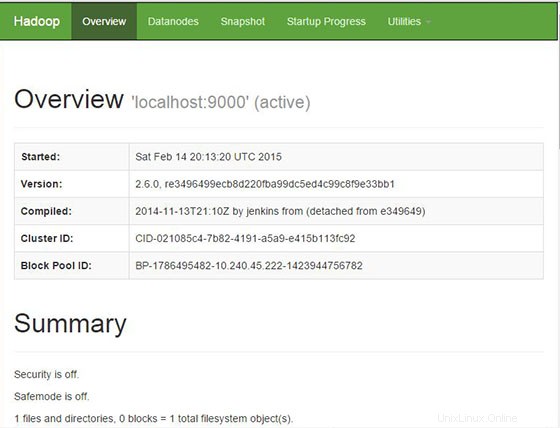
Jelajahi antarmuka web untuk ResourceManager secara default tersedia di http://your-domain.com:8088 atau http://server-ip:8088 :
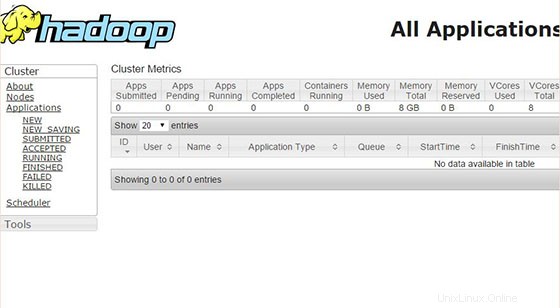
Selamat! Anda telah berhasil menginstal Apache Hadoop. Terima kasih telah menggunakan tutorial ini untuk menginstal Apache Hadoop di sistem Ubuntu 14.04. Untuk bantuan tambahan atau informasi berguna, kami sarankan Anda memeriksa situs web resmi Apache Hadoop.